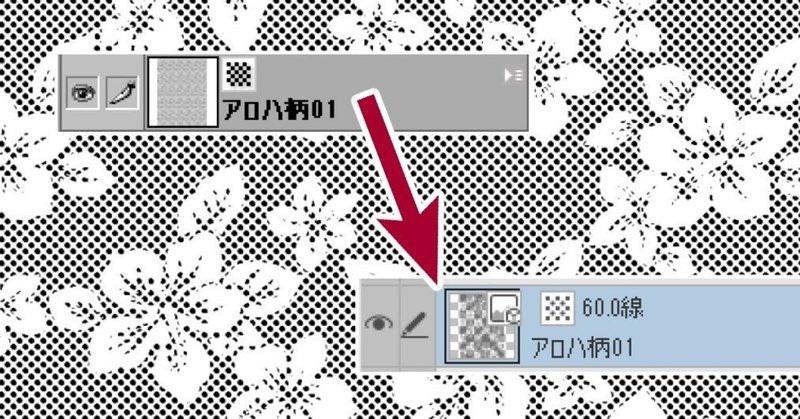
トーン素材の移行
コミスタのページに「トーン」として貼り付けられるものは、どれもコミスタに持ち込んで「トーン」として使うことが可能です。(ただし素材自体の利用規約にはご注意ください)
コミスタ上で持っていきたいトーンを用意する
まず、コミスタでページを作成し、持っていきたいトーンをページに貼り付けます。
特に選択範囲などを作成しなくても、ページ全体に貼り付けたので大丈夫です。また複数枚貼り付けても大丈夫です。枚数が多いとクリスタでの登録がちょっと手間にはなりますが。
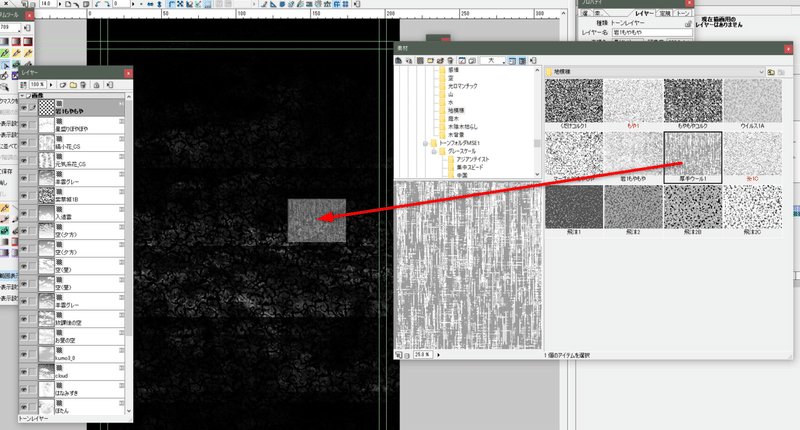
トーンを貼ったコミスタページを「コミスタページファイル」として保存し、その「コミスタページファイル(.cpg)」をクリスタで読み込みます。
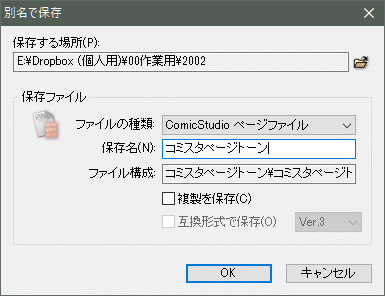
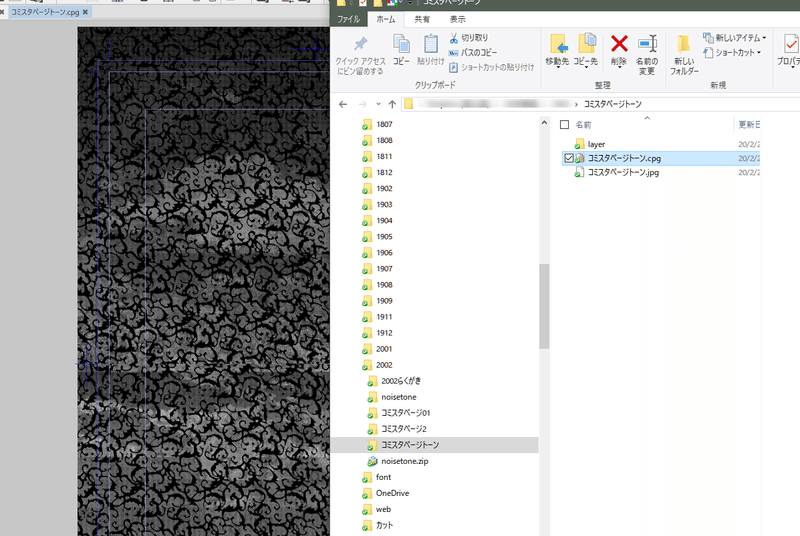
クリスタでレイヤーマスクを削除する
クリスタで開いたページは、レイヤーパレットを見るとこんなふうにサムネイルが2つ並んでいると思います。
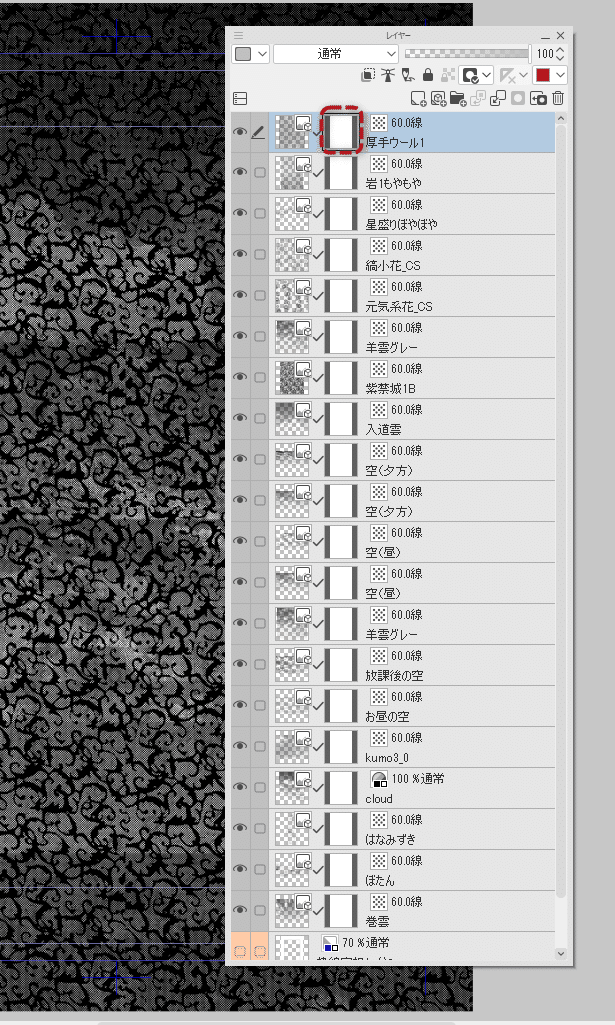
この画像で右側についている白いサムネイルは、それぞれのレイヤーに付属している「レイヤーマスク」です。
コミスタから持ってきたトーンレイヤーを、クリスタで使えるトーンにするためにはこの「レイヤーマスク」を削除します。
レイヤーマスクのサムネイルの方を選択して、右クリックメニューを出すと「マスクを削除」のメニューがあります。
また、マスクサムネイルをレイヤーパレットのゴミ箱アイコンにドロップすることでもマスクを削除することができます。
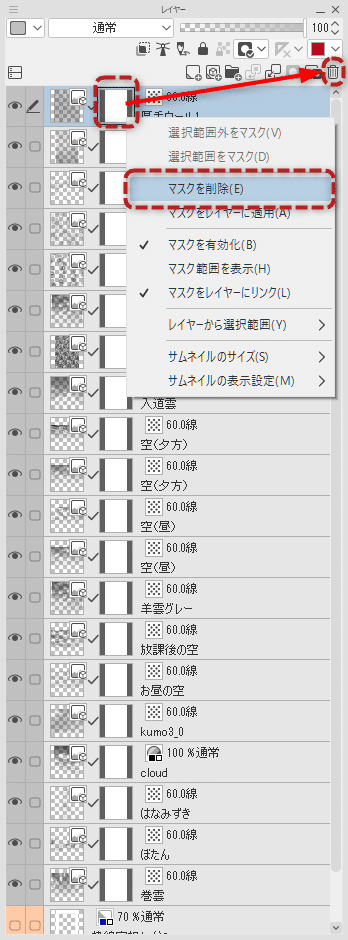
レイヤーの枚数が多いとちょっと面倒ですが、このマスクを捨てておかないと、クリスタの素材に登録してちゃんとトーン素材として使うことができません。
「トーン」化を解除する
マスクを削除したら、もうそれぞれのレイヤーを「素材」に登録してもいいのですが、レイヤープロパティを変更しておいた方が後で使う時に使いやすいかと思います。
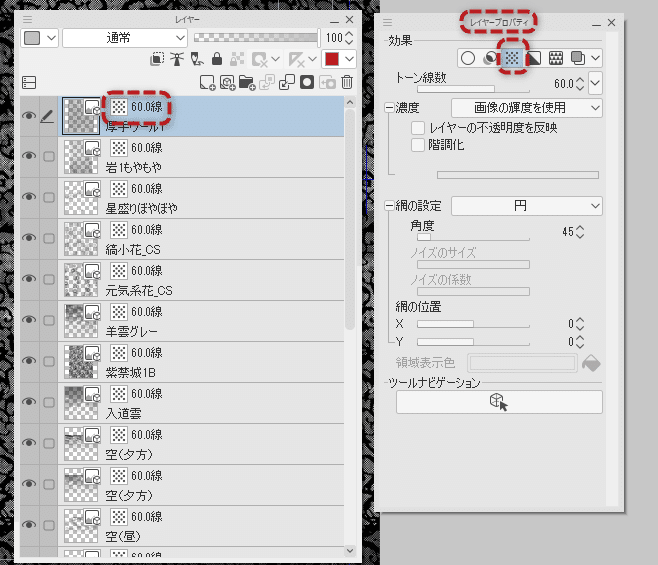
レイヤーパレットを見ると、アミトーンのようなアイコンの横に「60.0線」とあります。これは、このレイヤーの「トーン」効果が有効になっていることを表します。
「レイヤープロパティ」を見ると「効果」の「トーン」のアイコンがオンになっています。
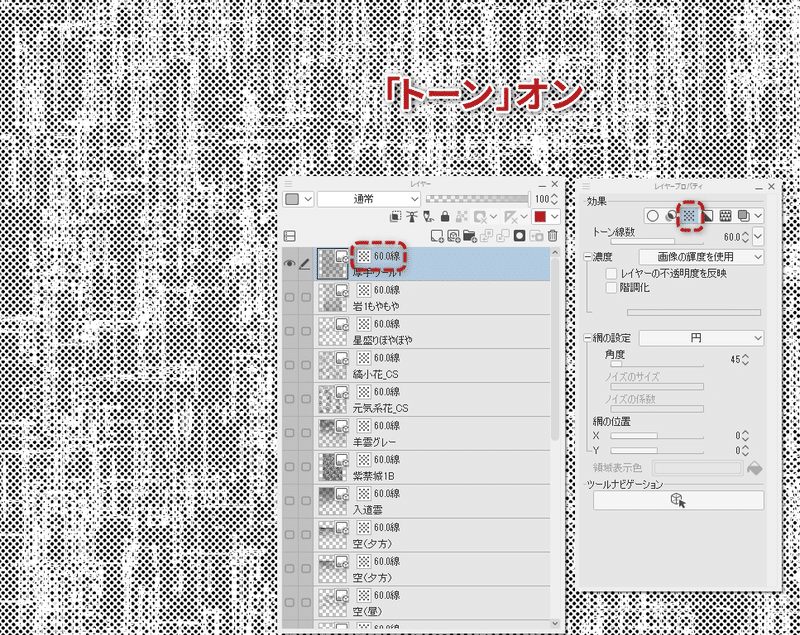
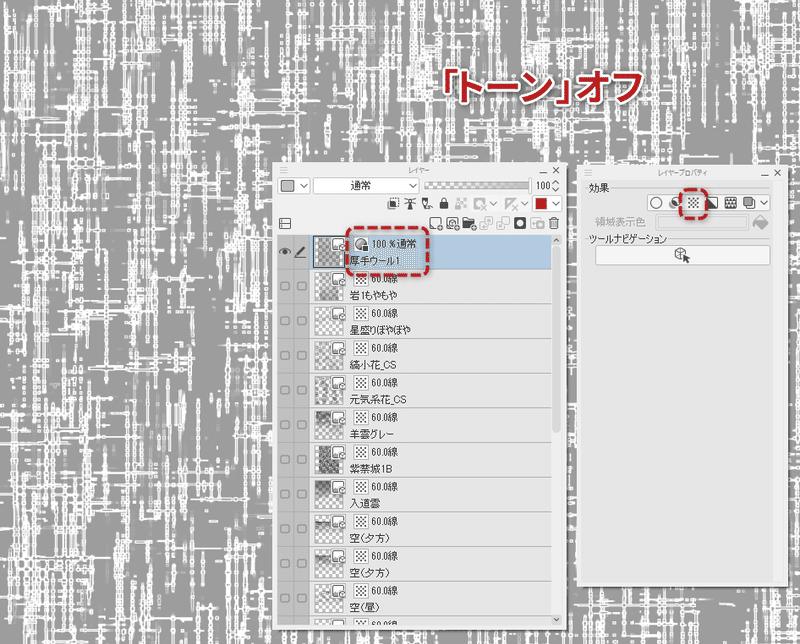
レイヤープロパティの「トーン」をオフにすると、画像がグレーになります。
「素材」への登録は、このグレーの状態でしたほうが使い勝手がいいかなと思います。
もっとも「トーン」をオンにしたまま素材登録しても普通に使うことはできますし、素材に登録したあとでも「トーン」のオンオフは可能です。
ただし、注意が必要なのはレイヤープロパティで「トーン」をオフにしても網点化のままの画像です。
これはモアレを起こす危険が高い、注意が必要な素材になります。こういう網点化画像のレイヤーを素材として登録することはおすすめしません。
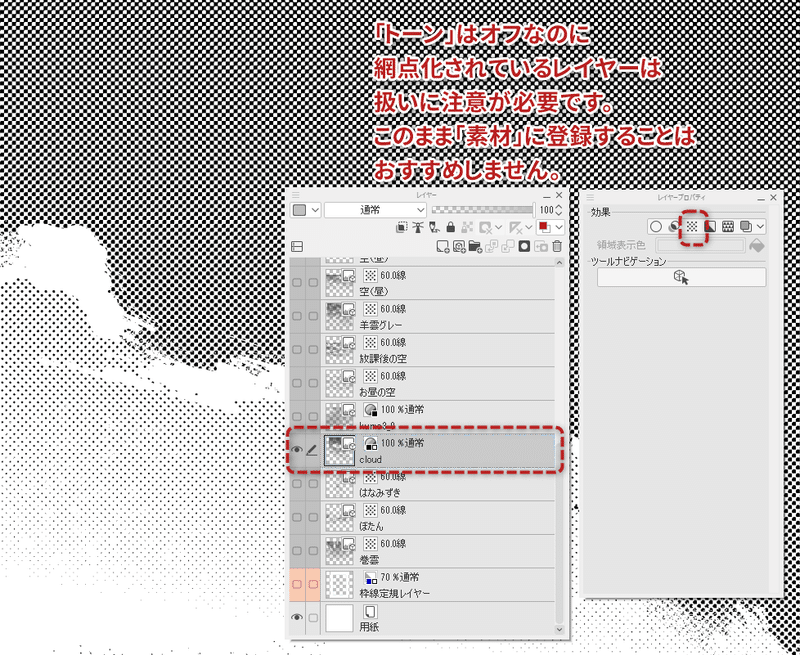
通常、コミスタ用のトーンとして用意されたものにこういった素材はないはずなのですが、古い自作のトーン、一般ユーザーが配布していたトーンなどはこういったものがある可能性があります。
特に過去にデリーターから発売されていたデジタルトーンや、デリーターからリリースされていたお絵かきソフトについていた「トーン」はすべて網点化画像だったため、それをコミスタ用にコンバートして使っていたものなどはこうなっている場合があります。
網点化画像を、クリスタで安全な「トーン」として使う方法は後述します。
「素材」に登録
レイヤーマスクを削除し、レイヤープロパティで「トーン」をオフにしたら、あとは「素材」に登録すればOKです。
「素材登録」は、上部メニュー「編集」→「素材登録」→「画像素材」でも登録できますが、素材パレットを開いて、格納したいフォルダーを選択し、レイヤーパレットからレイヤーをドロップしていくのが早いです。
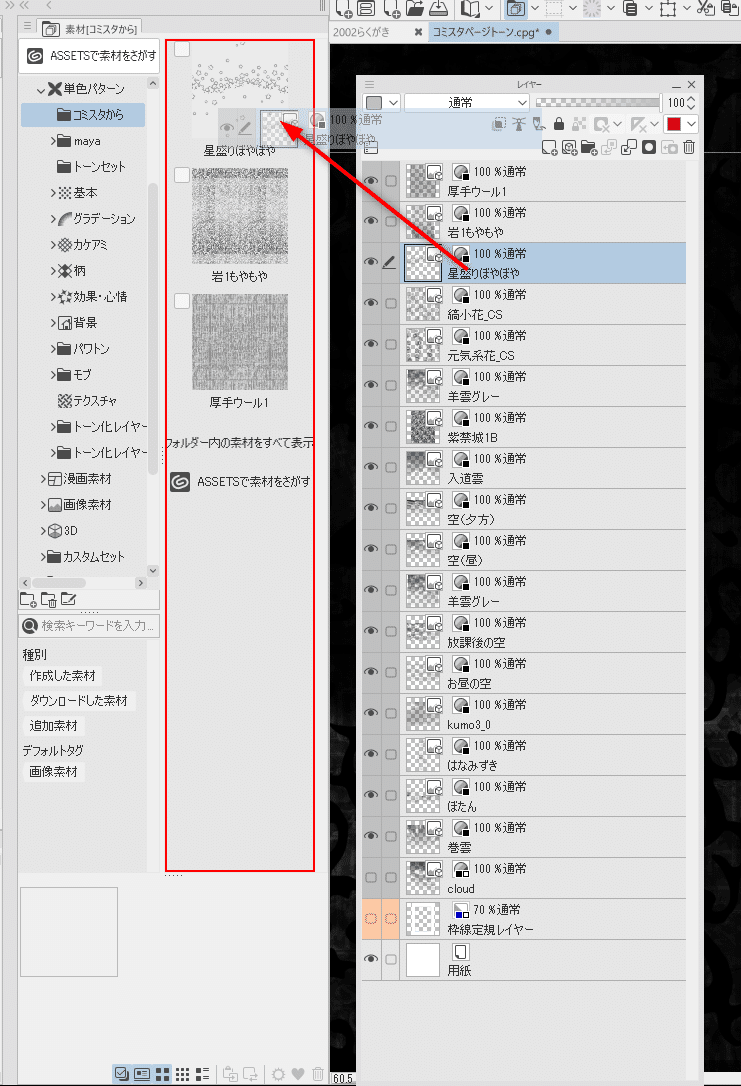
「素材」フォルダーの格納場所は任意でかまいませんし、フォルダーを新規に作成したりあとから格納場所を変更することもできます。
なお、素材に登録する際は「レイヤーを表示」させておかないと、非表示状態のレイヤーを登録すると「非表示のまま」登録されてしまいますので注意です。
「トーン」移行完了
これで、クリスタ上でコミスタと同じトーンを使うことができるようになりました。
使い方は普通のクリスタトーンと同じです。基本的には「選択範囲を作成し、貼りたいトーンをキャンバスにドロップ」で貼ることができます。(他の方法もあります)
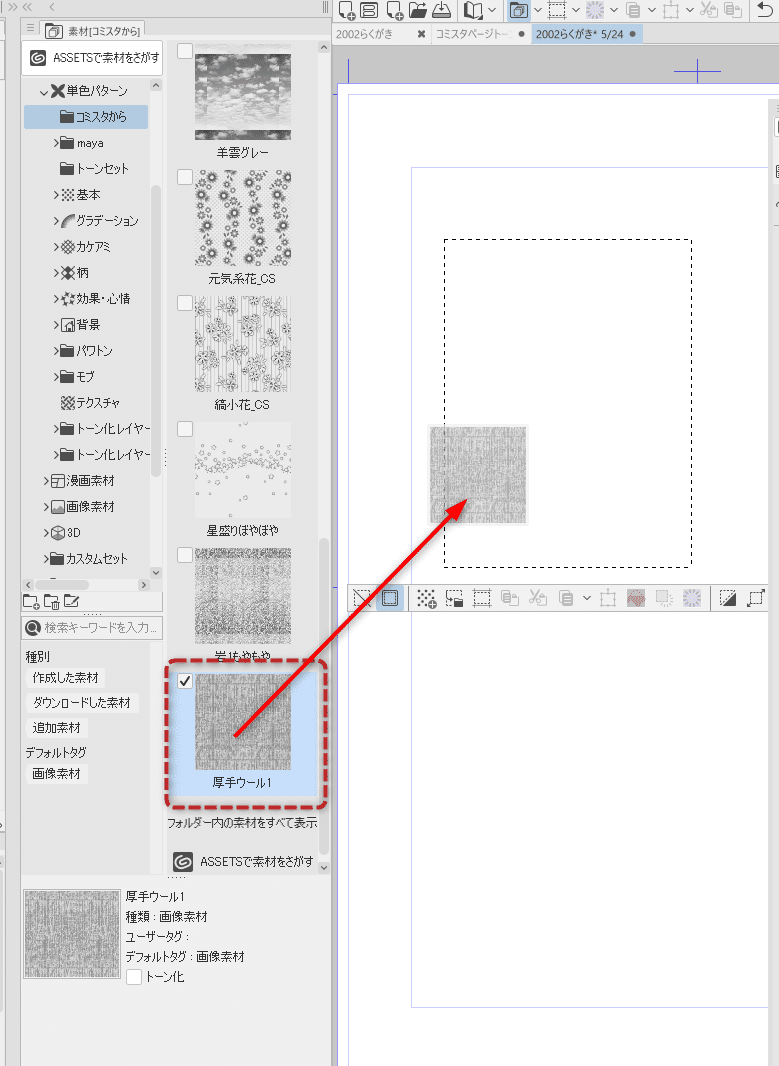
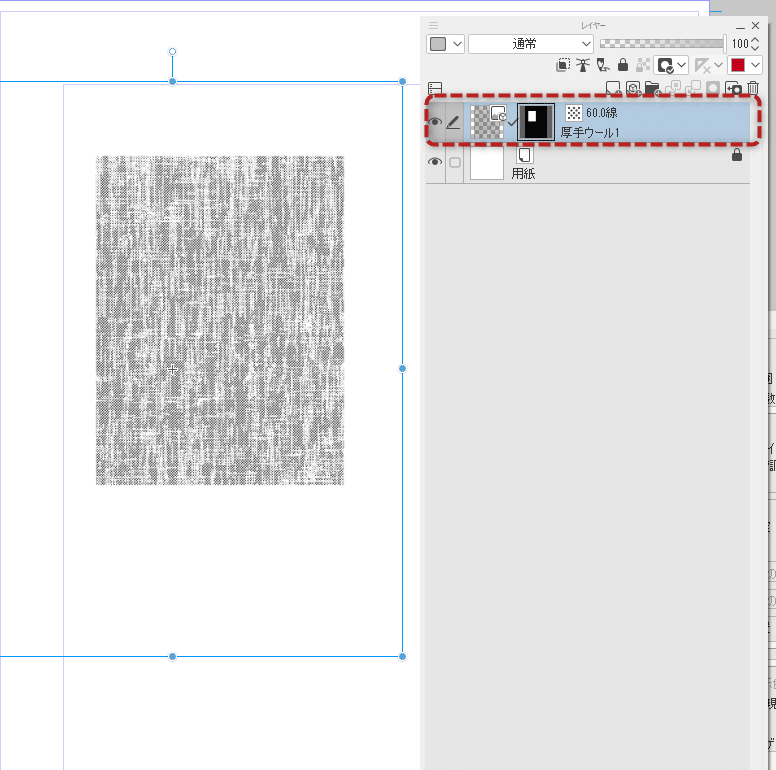
この時、グレーの画像のトーンでもキャンバスの基本表現色が「モノクロ」ならば、「基本線数」で自動的に「トーン」効果がオンになります。
この線数や「トーン」化は「レイヤープロパティ」でいつでも変更できます。
タイリングのオンオフ
「トーン」として使う画像は、繰り返し敷き詰めて(タイリングして)使う「シームレスパターン」の画像もありますが、画像一枚だけでシームレスにはなっていないものもあります。
コミスタは「タイリングオフ」の機能はなかったため、タイリングの必要のない、シームレスでない一枚画像の素材もすべてタイリングされています。
こういった画像素材が上下左右に繰り返されていて鬱陶しい場合は、クリスタではタイリングをオフで使うこともできますし、タイリングオフ素材として登録しておくこともできます。
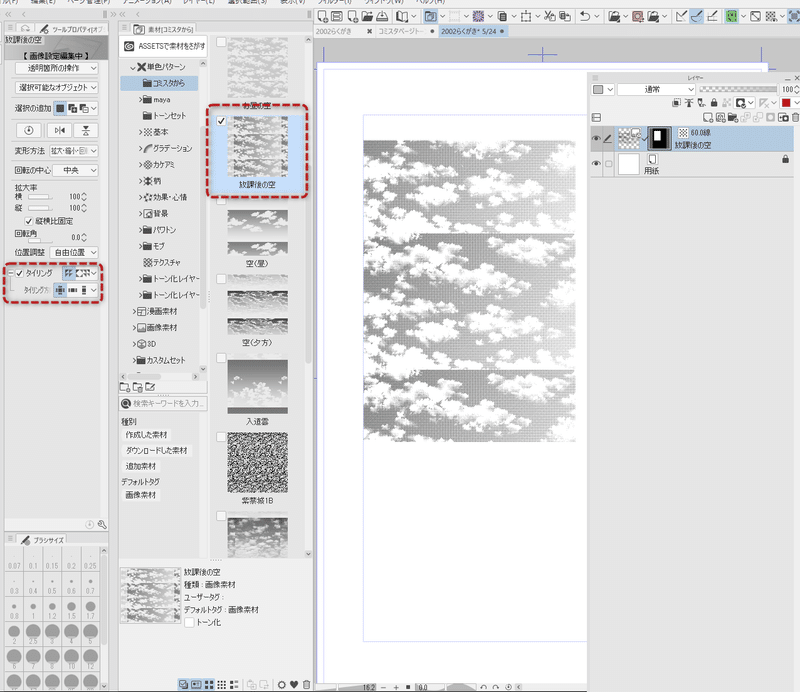
素材パレットで素材をダブルクリックすると、「素材のプロパティ」ウィンドウが開きます。
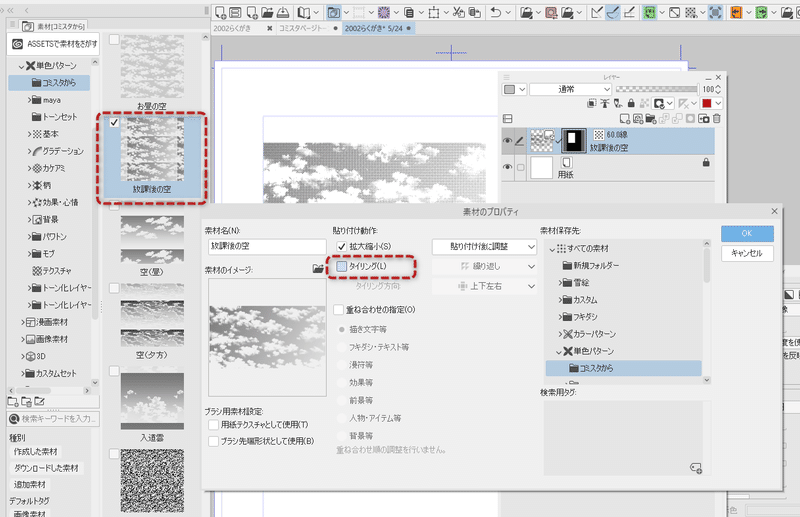
ここで「タイリング」のチェックを外せばOKです。
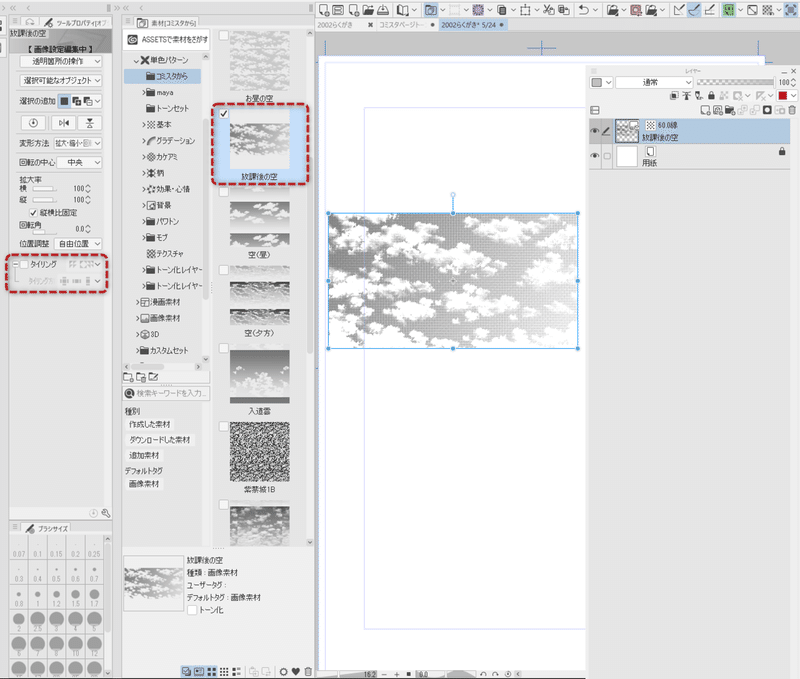
「タイリング」はキャンバスに貼り付けたあと「オブジェクト」ツールのツールプロパティでオンオフも切り替えられますが、登録素材自体のタイリングをオフにしておけば作業効率がいいです。
また「タイリング」は「上下だけにタイリング」「左右だけにタイリング」に切り替えることもできます。
この下には記事はありません。
読んでいただいて役に立ったと思っていだだけましたら投げ銭をいただければと思います。
ここから先は
¥ 100
サポートしていただければありがたいです。活動費としてつかわせていただきます。
